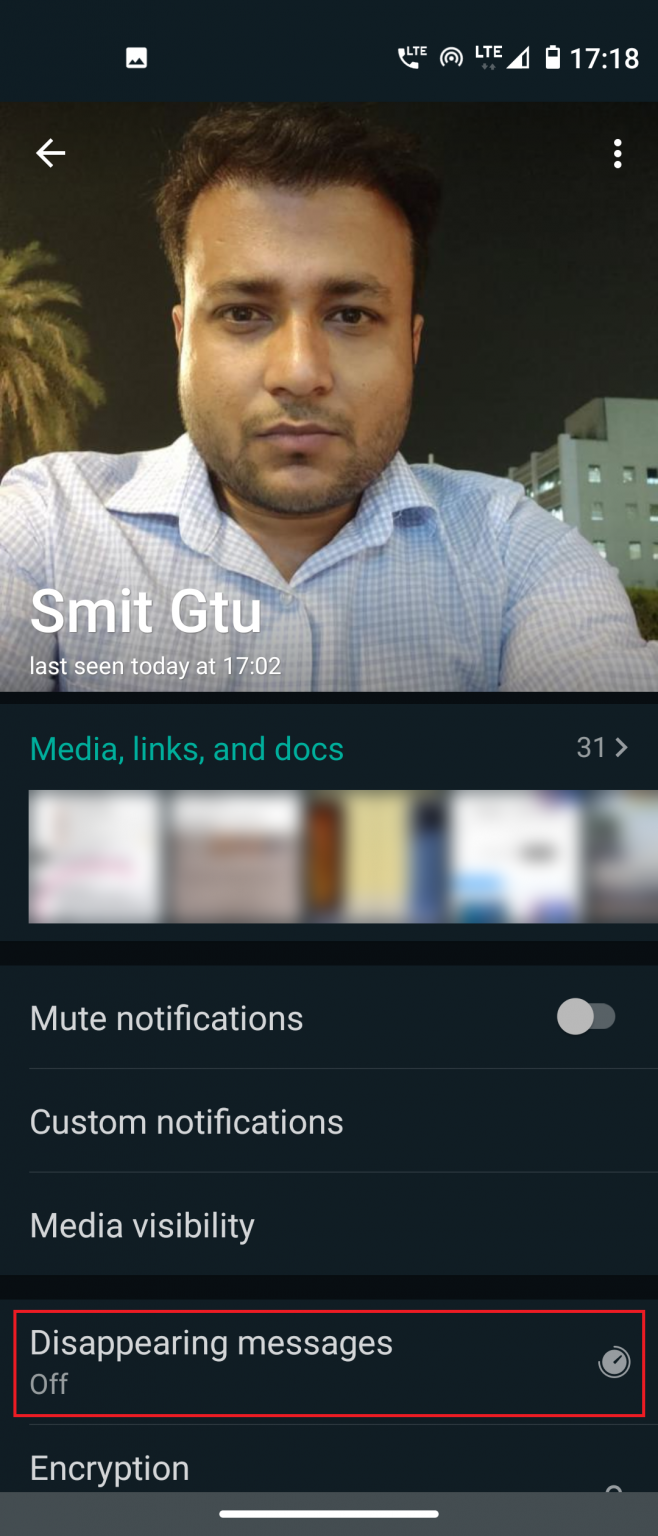להיות אחת מפלטפורמות הפגישות בענן הפופולריות, Google Meet משמש כיום סטודנטים, עובדים ומורים ברחבי העולם כדי לקיים אינטראקציה זה עם זה. אמנם פגישות מקוונות בטוחות ומועדפות במגיפה הנוכחית, אך צריכת נתונים עשויה להוות דאגה עבור אנשים מסוימים. אם יש לך אינטרנט מוגבל, כדאי לך לשמור את השימוש בנתונים ניידים ב- Google Meet. לכן, במאמר זה, אנו כאן עם טריק פשוט להפחית את השימוש בנתונים ניידים ב- Google Meet.
מוצע | טריק לשמור נתונים ניידים בזמן השימוש בחיפוש Google
כיצד להפחית את השימוש בנתונים ניידים ב- Google Meet
תוכן העניינים

כמו פלטפורמות פגישות מקוונות אחרות, Google Meet צורכת נתח טוב של נתונים, במיוחד אם כל האנשים בפגישה הפעילו את הסרטונים שלהם. השימוש בנתונים גדל עוד יותר אם אתה נדרש להפעיל את הסרטון שלך.
זה יכול להיות בעייתי לאנשים עם חבילות אינטרנט מוגבלות, בעיקר לאלה שצריכים להשתתף בפגישות מרובות במהלך היום. למרבה המזל, אתה יכול לשמור נתונים ב- Google Meet על ידי הפחתת איכות הווידאו באופן ידני. עם זאת, זה אפשרי רק בגרסת האינטרנט לעת עתה.
צעדים לשמירת נתונים ניידים ב- Google Meet
- לִפְתוֹחַ Google Meet בדפדפן שלך והצטרף לפגישה.
- לחץ על שלוש הנקודות בפינה השמאלית התחתונה והקש הגדרות .

- בחר וִידֵאוֹ מהסרגל הצדדי משמאל.

- כאן, שנה את 'שלח החלטה' מ- אוטומטי ל הגדרה סטנדרטית (360p) .

- באופן דומה, שנה את 'קבל החלטה' מ- אוטומטי ל הגדרה סטנדרטית (360p) .
מה זה עושה?
כברירת מחדל, Google Meet משדר את הסרטון ברזולוציה 'אוטומטית', שעולה ל- HD 720p עם קישוריות טובה לאינטרנט. כתוצאה מכך, בסופו של דבר הוא צורך נתח טוב של נתונים ניידים.
שינוי רזולוציית השליחה להגדרה הסטנדרטית תפחית את איכות הווידאו שלך ל -360 p. ואילו שינוי ברזולוציית הקבלה יפחית את איכות הווידיאו של אחרים ל -360 p. אמנם תהיה ירידה באיכות, אך תקצר גם את צריכת הנתונים.
טיפים נוספים לשמירת נתונים ב- Google Meet

ניתן להגדיר רזולוציית קבלה ל' הגדרה סטנדרטית, סרטון אחד בכל פעם 'כדי לראות את הסרטון רק מהאדם המוצמד כדי לשמור נתונים. זה יעיל אם אתה לומד ממורה אחד או רוצה לראות רק אדם אחד בכל פעם.
אם הפגישה עוסקת יותר באודיו ואתה לא דורש את הסרטון, שנה את הרזולוציה לקבל ל' אודיו בלבד . ” פעולה זו תשבית את הסרטון של אנשים אחרים בפגישה, תוך שימוש בכמות המינימלית ביותר האפשרית ב- Google Meet.
מסיימים
זה היה טריק פשוט להפחתת השימוש בנתונים ב- Google Meet. חוץ מזה, הזכרתי גם כמה טיפים אחרים לשמירת נתונים בזמן סטרימינג ב- Google Meet. נסה ליידע אותי מה ההבדל בצריכת נתונים.
מכיוון שהשיטה לא עובדת עבור אפליקציית Google Meet לנייד, נסה להשתמש בגרסת האינטרנט במידת האפשר. אני מקווה שזה עוזר לסטודנטים הלומדים בשיעורים מקוונים עם חבילות אינטרנט מוגבלות. אל תהסס לנקות ספקות או שאילתות בתגובות למטה.
כמו כן, קרא- כיצד להשתמש בתכונת טשטוש רקע ב- Google Meet
תגובות בפייסבוקאתה יכול גם לעקוב אחרינו לקבלת חדשות טכנולוגיות מיידיות בכתובת חדשות גוגל או לקבלת טיפים וטריקים, ביקורות על סמארטפונים וגאדג'טים, הצטרף GadgetsToUse Telegram Group או להירשם לסרטוני הביקורת האחרונים גאדג'טים כדי להשתמש בערוץ Youtube.